Also kurze Erklärung:
Im Spectator Mode gibt es diese Karten wo man die ganze map sieht, ich werd euch hier erklären wie man diese erstellt. 
Dieses Tutorial sollete auch ohne probleme bei day of defeat source gehen.
Also dann legen wir los...erstmal brauchen wir ne map....
Dann startet das Game mit der Auflösung (*x1024 bei normal 4:3) und gebt das in die Konsole ein:
Code:
map euermapname
sv_cheats 1
developer 1
hidepanel all
bind p screenshot
cl_leveloverview 1 (zu dem Wert sag ich noch was)
cl_leveloverviewmarker 1024
Alternativ noch zusätzlich:
Code:
fog_override 1
r_skybox 0
fogoverride und skybox empfehle ich auf so einzustellen, muss aber nicht gemacht werden. Es kann auch sein dass ihr mat_fullbright benötigt, da es in eurer map zu dunkel sein könnte(ich hoffs net, da fullbright scheiße aussieht).
cl_leveloverview "wert"
Nun das ist das sogennante Scale, mit dem ihr die größe des overviews bestimmt. Wichtig ist, dass die komplette map zu sehen ist!!!!
von 1 bis unendlich*g* komma bitte durch punkt ersetzen, zb: 8.4 ; 2.3 usw...
Die map sollte sich inerhalb der ROTEN LINIE und dem Linken rand befinden
und zwischen oberen wie unteren Rand eures Bildschirmes.
Dies ist dann eine quadratische form 1024x1024.
Wenn ihr die Map gut sehen könnt, wie z.b hier:
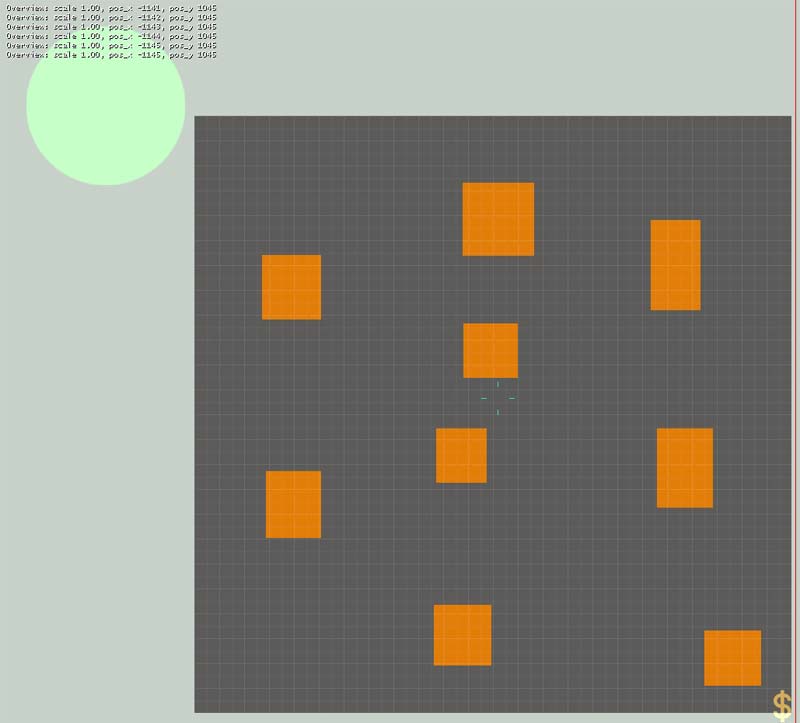
dann gebt cl_drawhud 0 drückt "P" (also den Screenshot erstellen) und notiert euch die Werte die bei euch in der Konsole stehen: zb: Scale: 1.2 ; pos_x: ; pos_y:
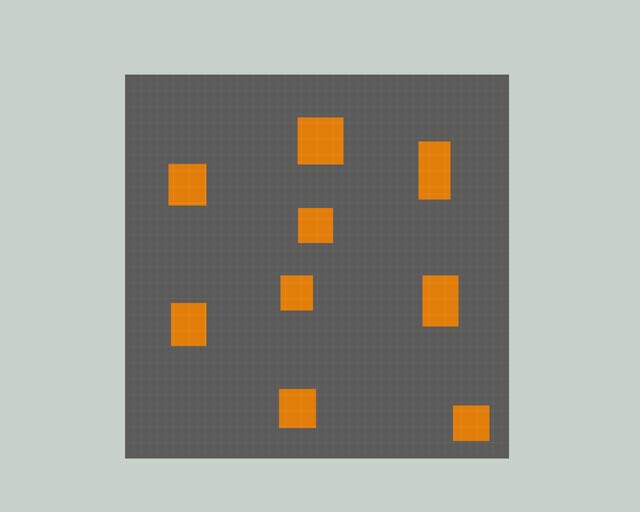
Spiel kann beendet werden. Nun den Screenshot mit einem Bildbearbeitungsprogramm öffnen...geht sogar mit irfanview!
Stellt nun das Quadrat frei und Speichert es unter dem Ordner:
sourcesdk_content/cstrike/materialsrc/overviews/mapname.tga
Beispiel:
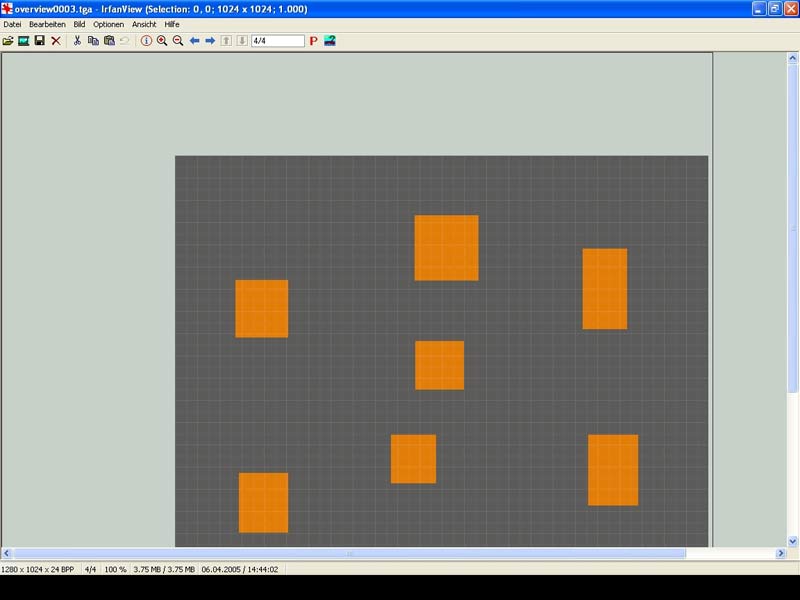
So nun müsst ihr eine Textur erstellen mit VTEX, wie das geht wird hier beschrieben. Dann erstellt die dazugehörige VMT die so aussieht(im counter-strike source/cstrike/materials/overviews ordner):
Code:
"UnlitGeneric"
{
"$baseTexture" "overviews/mapname"
"$vertexcolor" "1"
"$vertexalpha" "1"
"$translucent" "1"
"$no_fullbright" "1"
"$ignorez" "1"
}
Gut, nun haben wir die Textur.
Jetzt erstellt ihr im Ordner Resource/overviews
eine Text datei, die wie die Map heist, also mapname.txt
dort fügt ihr das ein:
Code:
"city2"
{
"material" "overviews/mapname" // texture file
"pos_x" "notierter wert" // X coordinate,
"pos_y" "notierter wert" // Y coordinate,
"scale" "notierter wert" // and used scale used when taking the screenshot
}

So das wars dann auch schon, speichern schliesen und fertig!!^.^
Die Screenshots und bilder folgen in ein paar minuten.(sorry)
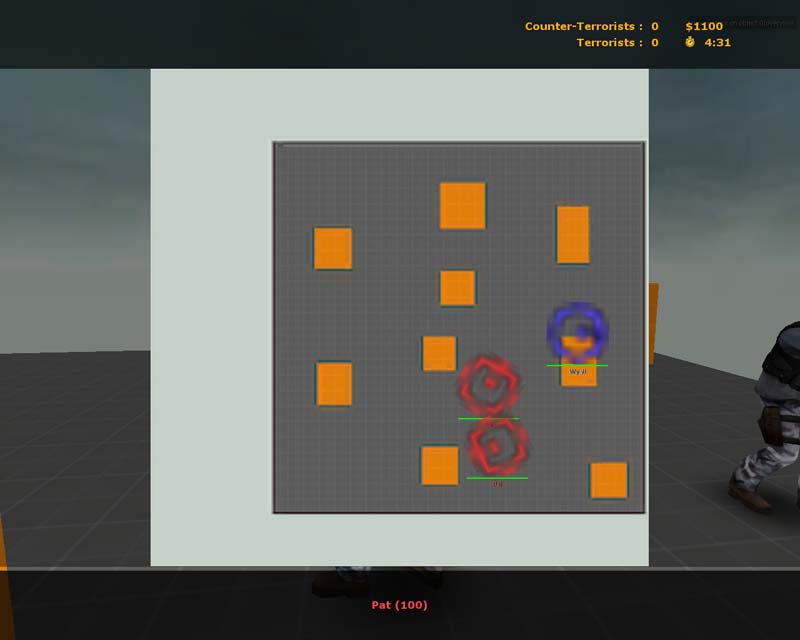
Sorry für das shity bild...hatte keine Zeit mit alphaleveln zu Arbeiten!

Viel Spaß,
Obbi